Odhalení modelu obrazovky vozu Tesla, ceny, návodů a tipů
The Obrazovka Tesla pro auta odkazuje na velký dotykový displej výrazně umístěný ve středu palubní desky ve vozidlech Tesla. Je to působivá technologie, která kombinuje intuitivní rozhraní, elegantní design a komplexní funkčnost. Jedná se o centrální uzel pro ovládání různých aspektů vozidla, přístup k možnostem zábavy a informacím souvisejícím s řízením a výkonem vozu.
Chcete se o tom dozvědět více? Pokud ano, držíme vám záda. Tento příspěvek představí podrobné informace o obrazovce vozu Tesla, modelech obrazovek vozu Tesla a jejich odpovídajících cenách. Kromě toho poskytne instruktážní příručku k instalaci a resetování obrazovky Tesla a několik základních návodů a tipů. Chcete-li začít, pokračujte ve čtení následujících částí.
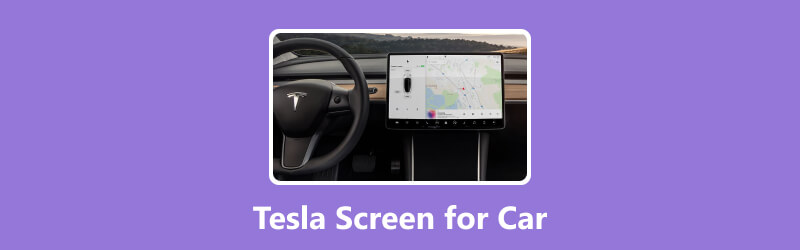
OBSAH STRÁNKY
Část 1. Podrobný přehled obrazovky vozu Tesla
Obrazovka vozu Tesla, často nazývaná informační a zábavní systém Tesla, je klíčovou funkcí, která odlišuje vozidla Tesla od tradičních automobilů. Jedná se o velký dotykový displej s vysokým rozlišením umístěný výrazně ve středu palubní desky. Poskytuje centrální centrum pro přístup k různým ovládacím prvkům vozidla, možnostem zábavy a informacím.
Zde je podrobná recenze obrazovky Tesla Car Screen:
Kvalita zobrazení
Obrazovka se obvykle pohybuje od 12,3 do 17 palců, v závislosti na modelu. Poskytuje vynikající reprodukci barev, jasnost a ostrost, díky čemuž je snadné číst a procházet nabídky. Dotyková obrazovka je vysoce citlivá a podporuje vícedotyková gesta, což nabízí hladký a intuitivní uživatelský zážitek.
Uživatelské rozhraní
Uživatelské rozhraní je jednoduché a má minimalistický design. Je rozdělena do několika částí, včetně hlavní nabídky, médií, navigace, nastavení vozidla, spotřeby energie a ovládání klimatizace.
Konektivita a integrace
Je vybaven mnoha možnostmi připojení. Podporuje Bluetooth pro streamování zvuku a hands-free volání, Wi-Fi pro aktualizace programů a připojení k internetu a USB porty pro připojení externích zařízení.
Funkčnost
Obrazovka vozu Tesla je centrální ovládací panel pro různé aspekty vozidla. Uživatelé mohou upravovat nastavení klimatu, navigovat pomocí vestavěného GPS, ovládat přehrávání zvuku a přistupovat k podrobnostem o vozidle, jako je úroveň baterie a dojezd.
Aktualizace Over-the-Air
Může přijímat aktualizace programů bezdrátově. Tato funkce umožňuje společnosti Tesla neustále vylepšovat uživatelské rozhraní, zvyšovat výkon, přidávat nové funkce a řešit případné zranitelnosti zabezpečení a chyb. Uživatelé mohou obdržet aktualizace, které pomohou zlepšit informační a zábavní systém a vylepší celkovou funkčnost vozidla a zážitek z jízdy.
Asistenční a bezpečnostní funkce
Obrazovka vozu zobrazuje základní informace týkající se asistenčních a bezpečnostních funkcí řidiče. Zobrazuje upozornění na potenciální nebezpečí, varování před kolizí a další.
| Modely obrazovky Tesla | Ceny |
| Tesla Model S | $89,130 |
| Tesla Model X | $99,130 |
| Tesla Model 3 | $322.00 |
| Tesla Model Y | $1400 |
Část 3. Jak nainstalovat a resetovat obrazovku Tesla
Instalace a resetování obrazovky Tesla vyžaduje asistenci servisního střediska Tesla nebo kvalifikovaného technika. Tato část však poskytne obecný přehled postupu. Zde je obecný návod:
Jak nainstalovat obrazovku Tesla
Krok 1. V první řadě shromážděte základní vybavení a nástroje.
Krok 2. Vypněte vozidlo odpojením záporného pólu 12V baterie, abyste předešli elektrickým nehodám.
Krok 3. Vyhledejte aktuální sestavu obrazovky a odstraňte okolní lem nebo rám. Poté odpojte kabely a připojení připojená ke stávající obrazovce.
Krok 4. Vyjměte starou sestavu obrazovky a nahraďte ji novou sestavou obrazovky. Poté znovu připojte všechny konektory kabelů a ujistěte se, že jsou řádně zajištěny. Poté znovu nainstalujte okolní lem nebo rám podle postupu odstranění rezervy.
Krok 5. Znovu připojte záporný pól 12V baterie. Dále zapněte vozidlo a ověřte, zda nová obrazovka funguje správně.
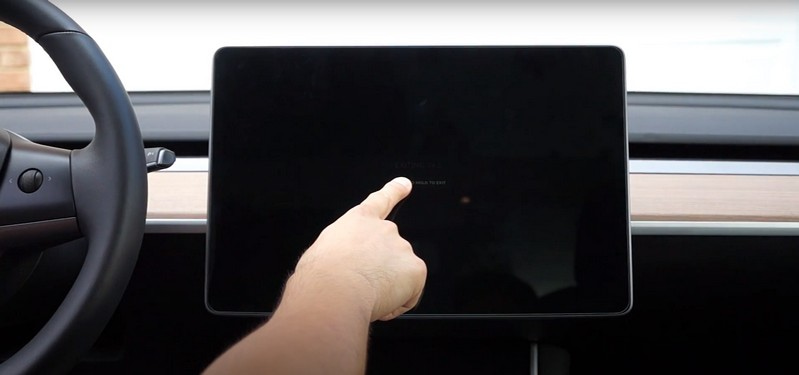
Jak resetovat obrazovku Tesla
Krok 1. Když je vozidlo zapnuté, stiskněte a podržte obě rolovací kolečka na volantu současně.
Krok 2. Pokračujte v držení rolovacích koleček, dokud se obrazovka Tesla nevypne.
Krok 3. Po 10 sekundách uvolněte rolovací kolečka, jakmile se obrazovka vypne.
Krok 4. Počkejte několik minut a mělo by se objevit logo Tesla, které značí, že se obrazovka resetuje.
Krok 5. Obrazovka se spustí a po dokončení postupu byste ji měli být schopni používat.
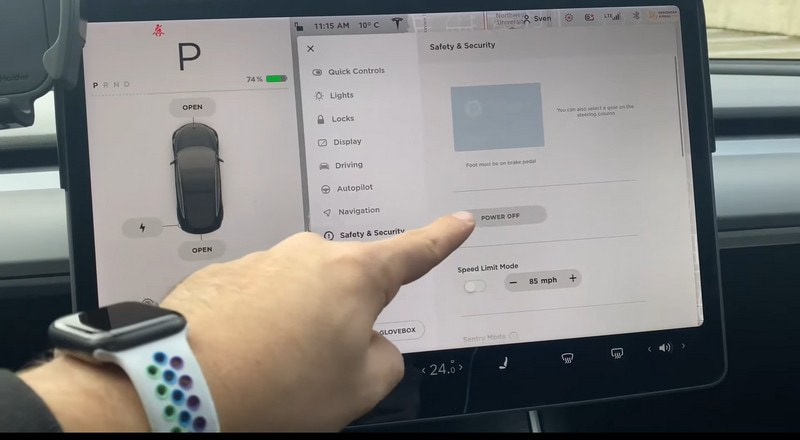
Část 4. Věci, které byste měli vědět při používání obrazovky Tesla pro auto
Tato část poskytuje užitečné informace, které potřebujete vědět, když používáte obrazovku Tesla pro jakékoli auto. Díky tomu se dozvíte některé zásadní informace, které můžete použít při jeho používání. Bez dalších okolků si přečtěte následující podrobnosti.
Domovská obrazovka
Když nastartujete své vozidlo Tesla, na obrazovce se zobrazí domovská obrazovka. Tato obrazovka nabízí rychlý přístup k funkcím a funkcím hlavní nabídky vozu.
Zvuk a média
Chcete-li získat přístup k možnostem médií a zvuku, stiskněte tlačítko hudby. Umožní vám ovládat přehrávání zvuku, zdroj hudby v prohlížeči, měnit hlasitost a spravovat nastavení médií.
Spouštěč aplikací
Ve spodní části obrazovky najdete spouštěč aplikací, který představuje různé aplikace a funkce.
Ovládací prvky vozidla
Stisknutím tlačítka Vozidlo získáte přístup k ovládacím prvkům a nastavení vozidla. Zde můžete změnit různé aspekty vaší Tesly, jako jsou světla, zrcátka, dveře a jízdní režimy. Můžete také najít možnosti související s nabíjením, preferencemi řízení a regenerativním brzděním.
Video Converter Vidmore
Pokud potřebujete výkonný nástroj pro zpracování vašich videí při sledování filmu s obrazovkou vozu Tesla, počítejte Video Converter Vidmore. Chcete-li přehrávat videa na obrazovce Tesla, musíte zajistit, aby formát souboru videa byl kompatibilní s přehrávačem médií Tesla. Obrazovky Tesla podporují populární video formáty jako MP4, MOV a MKV. Pokud vaše video není v kompatibilním formátu, musíte jej převést pomocí programu pro převod videa na ploše.
Díky tomu můžete použít Vidmore Vidmore Converter k převodu video souboru na jiný podporovaný přehrávačem médií Tesla. Kromě toho můžete zvýšit rozlišení videa, odstranit šum videa, omezit chvění videa a optimalizovat jas a kontrast. Jakmile bude video v kompatibilním formátu, přeneste jej na USB disk a připojte USB disk k USB portu vozidla Tesla. Odtud můžete přistupovat k nabídce přehrávání médií společnosti Tesla a vybrat soubor videa, který chcete sledovat na obrazovce Tesla. Nyní si můžete vychutnat sledování jakéhokoli filmu na obrazovce Tesla bez problémů.
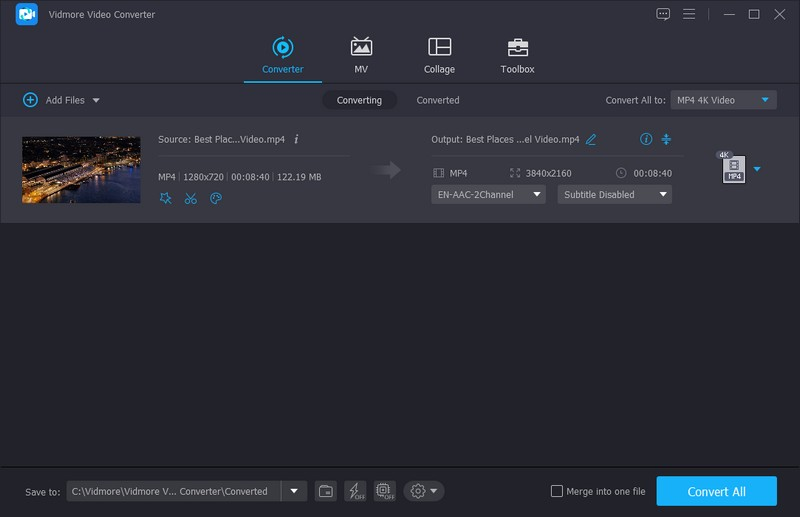
Část 5. Často kladené otázky o Tesla Screen for Car
Mohu do auta umístit obrazovku Tesla?
Obrazovky Tesla jsou speciálně navrženy pro vozidla Tesla a jejich integrované systémy. To znamená, že pokus o instalaci obrazovky Tesla do vozidla jiného výrobce se nedoporučuje. Vyžadovalo by značné úpravy a nemusí být kompatibilní s elektrickými a programovými systémy vozidla.
Jak změnit barvu Tesla Car na obrazovce?
Přejděte na Toolbox, vyberte Colorizer a klikněte na Customize. Poté pokračujte v přizpůsobení barvy barvy Tesla. Vyberte preferovaný typ barvy: Plná, Kovová nebo Matná. Kromě toho si můžete vybrat Chome nebo Black Trim, aby odpovídaly zvolené barvě vozu.
Jak vypnout obrazovku Tesla v autě?
Vyhledejte tlačítko napájení na obrazovce, obvykle v pravém horním rohu. Poté stiskněte a na několik sekund podržte tlačítko Napájení. Poté se na obrazovce objeví výzva k potvrzení vypnutí obrazovky. Stiskněte Vypnout nebo podobnou možnost pro potvrzení a vypnutí obrazovky.
Mohu zrcadlit obrazovku svého smartphonu na obrazovce Tesla?
Tesla neposkytuje funkci přímého zrcadlení obrazovky pro smartphony. K přehrávání médií a přístupu ke konkrétním funkcím telefonu však můžete připojit svůj smartphone přes USB nebo Bluetooth.
Jak mohu upravit jas obrazovky Tesla?
Přejděte do nabídky Ovládací prvky na obrazovce Tesla, vyberte Zobrazení a poté upravte posuvník jasu podle svých preferencí.
Závěr
Obrazovka Tesly zlepšuje celkový zážitek z jízdy a ukazuje závazek Tesly k inovacím a designu zaměřenému na uživatele. The Obrazovka vozu Tesla představuje špičku automobilových informačních a zábavních systémů a utváří budoucnost automobilových technologií. Kromě toho, pokud potřebujete výkonný program pro zpracování videí, můžete se spolehnout na Vidmore Video Converter. Může vám pomoci zpracovat videa, pokud chcete sledovat film s obrazovkou Tesla.


